윈도우 설치 과정 중 “드라이브를 찾을 수 없습니다. 저장소 드라이버를 얻으려면 [드라이버 로드]를 클릭하세요” 라는 메시지가 표시되는 경우는 사용자가 컴퓨터에 윈도우를 설치하려 할 때 주로 발생하는 문제입니다. 이 메시지는 윈도우 설치 프로그램이 내부 저장 장치를 인식하지 못했거나 필요한 드라이버가 없어 설치할 수 없음을 나타냅니다. 이 현상은 특히 NVMe 또는 M.2 SSD와 같은 빠르고 최신의 저장 장치를 사용할 때 일반적입니다.
![윈도우 설치 드라이브를 찾을 수 없습니다. 저장소 드라이버 로드 클릭 2 드라이브를 찾을 수 없습니다. 저장소 드라이버를 얻으려면 [드라이버 로드]를 클릭하세요](https://yellowit.co.kr/wp-content/uploads/2023/11/윈도우-설치-드라이브를-찾을-수-없습니다-30-1024x558.jpg)
이러한 문제는 메인보드가 최신 저장 기술을 지원하지 않거나, 설치 미디어가 제대로 만들어지지 않았을 때 발생합니다. 이에 대해 보다 심층적으로 분석해 보겠습니다.
드라이브를 찾을 수 없습니다. 저장소 드라이버를 얻으려면 [드라이버 로드]를 클릭하세요
노랗 목차
원인 및 해결방법
1. 메인보드 호환성 문제
- 메인보드 지원 여부 확인 : 최신 메인보드는 대체로 NVMe 또는 M.2 SSD를 지원하나, 이를 위한 펌웨어 업데이트가 필요할 수 있습니다. 메인보드 제조사의 웹사이트를 방문해 펌웨어를 최신 버전으로 업데이트하는 것이 중요합니다.
- RST 드라이버의 필요성: Intel의 Rapid Storage Technology (IRST)를 활용하는 시스템에서는 메인보드가 이 기술을 인식하도록 RST 드라이버가 필수적으로 필요합니다. 일부 메인보드는 RST 기능이 활성화되어 있을 때만 이러한 드라이브를 올바르게 인식합니다.
2. 설치 미디어의 문제
윈도우 설치 USB는 특정 포맷과 부팅 가능한 구조로 제작되어 USB 부팅디스크를 만들어야 합니다.

하지만 간혹 커스텀 된 윈도우 ISO 파일은 프리도스 노트북에서 설치 시 제대로 드라이브가 인식되지 않는 문제가 발생하기 때문에 이러한 경우 마이크로소프트 공식홈페이지를 통해 정품 윈도우 다운로드 받아 미디어 생성도구를 사용해 설치 디스크를 제작해서 설치를 진행해야 합니다.
3. 드라이버 로드 필요
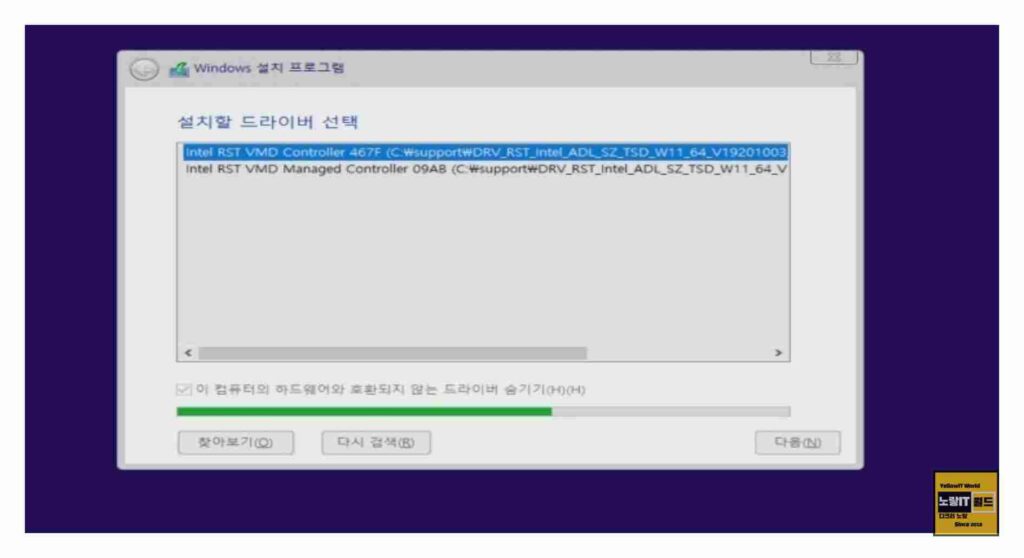
윈도우 설치 중 ‘드라이버 로드‘ 옵션을 클릭하고, 이전에 다운로드 받은 ‘Intel IRST Win10_Win11_x64.zip‘ 파일에서 필요한 드라이버를 로드하여 설치 프로그램이 저장소를 인식하도록 할 수 있습니다.
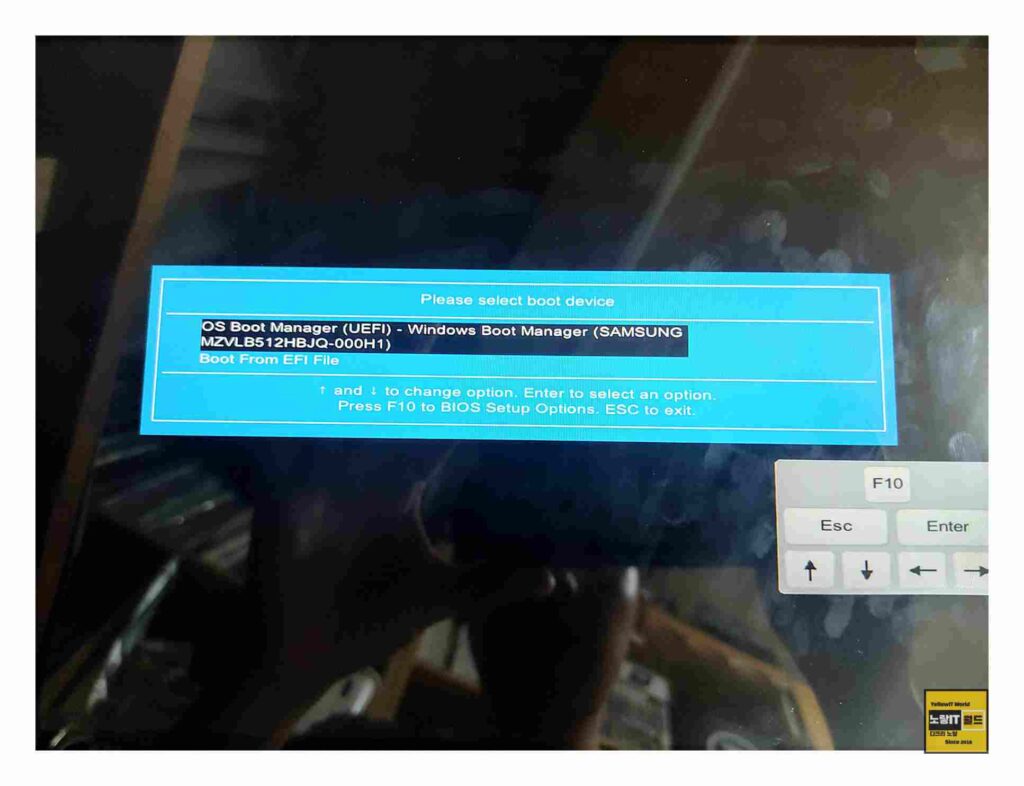
이는 인텔11세대 이후 버전의 CPU의 경우 IRST 인텔 라피드 스토리지 테크놀로지 기술로서 윈도우 USB 부팅 설치 시 설치 드라이브를 인식하지 않는 문제가 발생하며 특히 프리도스 노트북을 구입해서 설치 시 인텔에서 IRST 파일을 다운로드 받아 윈도우 설치 디스크 안에 넣어줘야합니다.
4. BIOS/UEFI 설정 조정
- RST 기능 비활성화
- NVMe 또는 M.2 SSD를 사용하지 않는 시스템에서는 RST를 비활성화하여 호환성 문제를 해결할 수 있습니다.
- 반면, 해당 기술을 사용하는 시스템에서는 성능 향상을 위해 RST를 활성화 상태로 유지하는 것이 좋습니다.
- SATA 모드 변경
- BIOS에서 SATA 모드를 ‘IDE’에서 ‘AHCI‘로 변경하거나, 반대로 설정 변경하는 것도 해결책이 될 수 있습니다.
- 이 변경은 설치 프로그램이 저장소를 올바르게 인식하는 데 도움을 줄 수 있습니다.
이상 윈도우 설치 시 “드라이브를 찾을 수 없습니다. 저장소 드라이버를 얻으려면 [드라이버 로드]를 클릭하세요” 메시지는 저장 장치 드라이버의 부재 또는 메인보드 설정 불일치로 인해 발생합니다. 이를 해결하기 위해서는 메인보드의 펌웨어를 업데이트하고, 올바른 RST 드라이버를 설치하며, 필요한 경우 BIOS 설정을 조정해야 합니다. 이 과정을 통해 대부분의 설치 문제는 원활하게 해결될 수 있습니다.
